영웅문 HTS나 MTS를 이용하신다면 기본적으로 세팅되어있는 이동평균선인 5,10,20,60,120일선을 볼 수 있습니다. 하지만 더 짧은 주기의 가격이동평균 변화를 알고 싶거나, 조금 더 중장기적으로 접근하고자 한다면 3일선, 200일선, 240일선 등 다른 주기의 이동평균선도 볼 필요가 있습니다. 영웅문에서 이동평균선 설정하는 방법을 말씀드리겠습니다.
- 내가 매매했던 종목들 매수매도 표기 보고 복기해보기
영웅문 매매마크 보고 차트복기하자
키움증권 영웅문과 영웅문S 우리 개미들이 가장 많이 활용하는 주식시장 도구가 아닐까 생각합니다. 블로그나 유튜브 보시면 내가 샀던 지점과 팔았던 지점을 정확히 표시해주는 기능이 있죠.
gohj.tistory.com
영웅문 이동평균선 설정법
이동평균선에 더블클릭하거나 지표추가 메뉴를 통해서 설정이 가능합니다. 방법으로는 기존의 이동평균선을 제외하는 방법, 기존의 이동평균선 이외에 또다른 이동평균선을 추가하는 방법이 있습니다.
기존 이동평균선 수정하기
기존 이동평균선인 5,10,20,60,120일선을 수정하기 위해서는 차트상의 이동평균선을 더블클릭하시거나, 왼쪽 위 '종가 단순'이라고 써진 글자 또는 '5 10 20 60 120' 숫자를 더블클릭 하시면 됩니다. 아래와 같이 지표설정 화면이 생성됩니다.

지표설정 화면 상단의 '라인설정'탭에서 선의 굵기를 바꿀 수도 있으며, 색상을 바꿀 수도 있습니다. 제외하고 싶은 이동평균선이 있다면 왼쪽 체크박스를 해제하시면 됩니다.
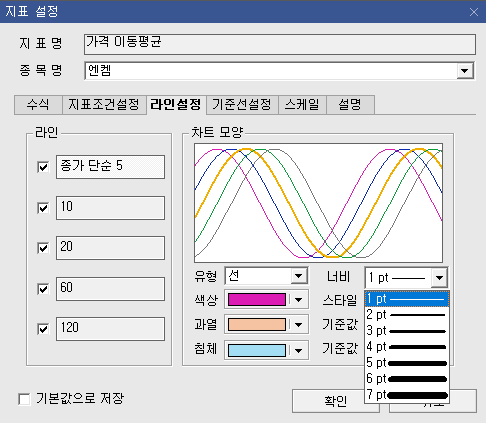
새로운 이동평균선 추가하기
차트 빈공간에 마우스 우클릭을 하면 지표추가(A)라는 메뉴가 있습니다. 찾아서 클릭한다음 메뉴를 실행해 봅니다.

지표추가 메뉴 이용
무수히 많은 지표들이 보여서 어지러울 수 있지만, 걱정하지 않으셔도 됩니다. 찾기에 '가격'이라고 입력하면 검색인식을 통해 '가격 이동평균' 지표를 손쉽게 추가할 수 있습니다.

가격 이동평균을 추가하는 순간 기존의 이동평균선에 '2 3 5 10 30'일선이 추가되었습니다. 이동평균선이 어지럽게 난무하여 차트가 꽤 지저분해진 모습입니다. 여기서 내가 필요로 하는 이동평균에 맞추어 세팅을 작업합니다.

가격 이동평균 설정을 위해 해당 이동평균을 더블클릭 하거나, 왼쪽 상단의 '종가 단순 2 3 5 10 30' 글자를 눌러주면 아래의 창이 나오게 됩니다. 우리는 200일선과 240일선의 세팅이 필요하기 때문에, 기간 4와 5에 있던 10과 30을 200과 240으로 바꿔줍니다.

제외할 이동평균선 체크해제
문제는 앞선 이동평균선과 겹치는 5일선도 나와있고, 필요없는 2일선도 나타난다는 것이지요. 필요없는 이동평균선 제외를 위해 제일 앞의 체크박스를 해제해 줍니다.

- 진짜 주린이 입장에서 설명드리는 주식 캔들 보는 법. 쉬운 설명
주식 캔들 보는법(쉬운설명)
주식 초보분들에게 가장 필요한 것은 바로 당장 눈앞의 수익이 아닌 기본의 이해입니다. 그중에서도 주식 캔들 보는법은 기초 중의 기초임에도, 이조차 이해하지 못하고 투자에 임하는 분들이
gohj.tistory.com
영웅문 이동평균선 설정하는 방법에 대해 말씀드렸는데요. 한두번 하시다보면 자유자재로 원하는 주기의 이동평균선을 추가하고, 자신의 패턴에 맞게 응용할 수 있으실 겁니다. 중요하게 보는 이동평균선이 있다면 색깔을 튀게 한다거나 굵기를 조정하는 방법도 있으니, 잘 이용해보시기 바랍니다.
'황금재테크 > 주식정보' 카테고리의 다른 글
| 주식 스윙 스캘핑 뜻과 차이점 (0) | 2022.04.01 |
|---|---|
| 주식 미수동결계좌 원인 및 해제방법 (0) | 2022.03.31 |
| 주식 미수거래 당일매도 해야하는 이유 (0) | 2022.03.31 |
| 영웅문 조건검색식 만들기, 나만의 종목선별법 (0) | 2022.03.24 |
| 영웅문 스탑로스 설정방법(자동매수매도) (0) | 2022.03.23 |




댓글